Så här ordnar du om eller döljer förlängningsknapparna på Chrome-verktygsfältet

Några Google Chrome-tillägg lägger till en knapp till höger om verktygsfältet, som vanligtvis ger åtkomst till utvidgningens huvudfunktioner. Dessa knappar läggs till i den ordning som tilläggen installerades, och den här ordern kanske inte är som du vill.
Lyckligtvis gör Chrome det enkelt att omorganisera förlängningsknapparna på verktygsfältet. Det finns också ett par sätt att dölja förlängningsknapparna. Vi visar dig hur du använder dessa metoder för att rensa upp verktygsfältet.
Så här omordnar du förlängningsknappar på verktygsfältet
Omorganiseringen av förlängningsknapparna på verktygsfältet är mycket enkelt. Klicka bara på en knapp och dra den till en ny plats på verktygsfältet.
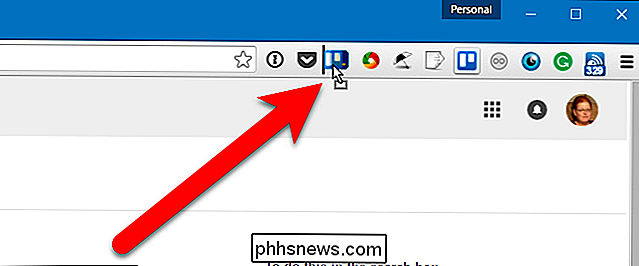
Så här döljer du förlängningsknappar i Chrome-menyn
Om du vill dölja en knapp från verktygsfältet kan du göra det genom att flytta det till Chrome-rullgardinsmenyn. För att göra det, högerklicka på knappen du vill gömma och välj "Dölj i Chrome-menyn" i rullgardinsmenyn.
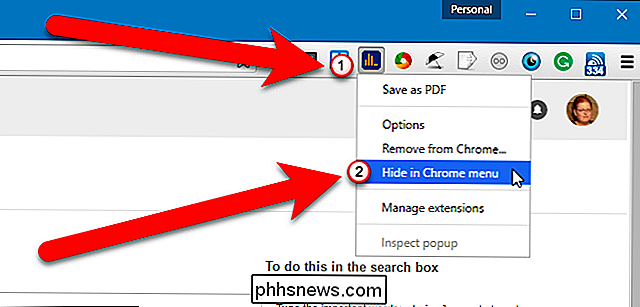
När du klickar på menyn för Chrome-menyn ser du förlängningsknappen vid överst på menyn.

Du kan också dra en förlängningsknapp till Chrome-menyn och placera knapparna manuellt i en anpassad ordning. Du kan också omorganisera dem på Chrome-menyn, precis som du kan på verktygsfältet.
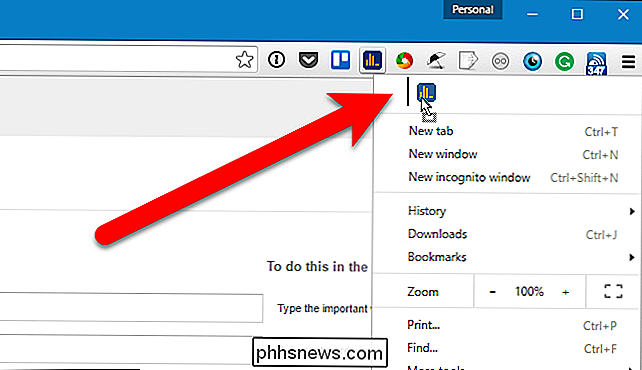
Om du bestämmer dig för att flytta förlängningsknappen tillbaka till verktygsfältet, högerklickar du på knappen högst upp i Chrome-menyn och välj "Visa i verktygsfältet" i rullgardinsmenyn.
När du flyttar en knapp från Chrome-menyn tillbaka till verktygsfältet placeras den i den högra änden av verktygsfältet, inte i dess ursprungliga plats. Men som diskuterats i föregående avsnitt kan du flytta knappen vart du vill på verktygsfältet.
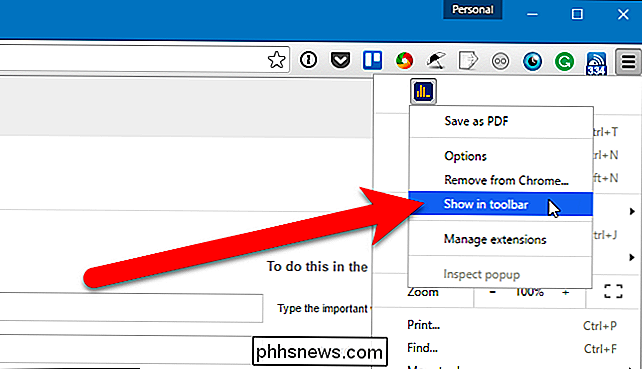
Du kan också ändra storlek på verktygsfältet för att dölja förlängningsknapparna. För att göra detta, placera markören över verktygsfältets vänstra kant tills det blir en dubbelpil, som visas på bilden nedan. Dra kanten av verktygsfältet till höger för att börja gömma knapparna på höger sida av verktygsfältet. Genom att dra till vänster visas de dolda knapparna igen.
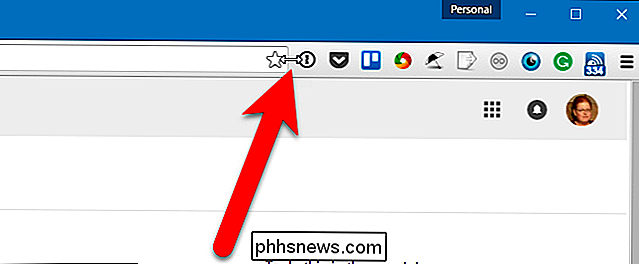
I exemplet nedan har vi anpassat vår verktygsfält ned till tre knappar.
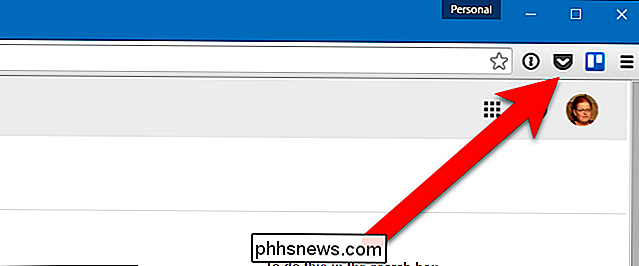
När du ändrar storlek på verktygsfältet tas knapparna inte bort. De flyttas automatiskt överst på Chrome-menyn. Ja, du kan göra den här knappen i taget, som vi diskuterade i föregående avsnitt. Den här metoden är användbar om du bara vill gömma vissa knappar. Om du har många knappar på verktygsfältet och du vill flytta alla dem från verktygsfältet och till Chrome-menyn, kan du ändå ändra storlek på verktygsfältet. Det här är en snabb metod att göra.
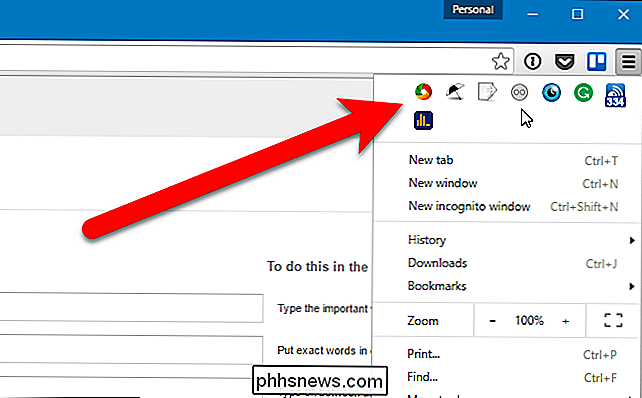
Här har vi alla våra verktygsfältsknappar på Överst på Chrome-menyn och vårt verktygsfält är klart. Observera att om det finns fler knappar än passande på en rad, skapas flera rader automatiskt.
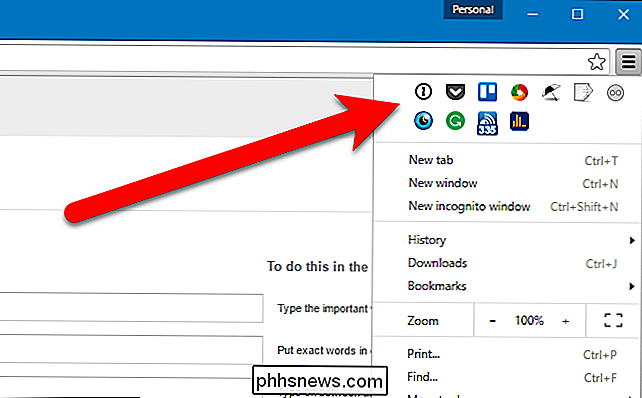
Omplacering av förlängningsknappar och att flytta dem till Chrome-menyn är ett praktiskt sätt att hålla Chrome-fönret snyggt och organiserat vilket gör din webbläsarupplevelse effektivare och roligt.

Hur man bläddrar och ansluter till trådlösa nätverk Från kommandoraden
Vi är alltid på utkik efter geekiga sätt att imponera på våra vänner och vi kom nyligen över en väg att ansluta till vår trådlösa nätverket från kommandotolken, så idag visar vi dig hur du gör det också. Så här bläddrar du och ansluter till trådlösa nätverk Från kommandoraden Om du söker tillgängliga trådlösa nätverk från kommandotolken krävs bara en enda kommando: netsh wlan show networks För att kunna ansluta till ett nätverk måste du ha en nätverksprofil för den.

ÄR externa USB-hårddiskar i fara från intern kondensation?
Medan de flesta av oss inte behöver packa våra externa hårddiskar med oss överallt där vi går, finns det några personer som kan behöver bära dem vart de reser. Med det i åtanke kan märkbara skillnader i temperatur ha en negativ inverkan på de hårddiskar? Dagens SuperUser Q & A-inlägg har svaren på oroliga läsarens frågor.



